فرآیند wisptis.exe یک فایل سیستمی است که گزارش شده است که برای برخی از کاربران مشکل ایجاد می کند. از آنجایی که این یک فرآیند ویندوز است، بسیاری از کاربران تعجب میکنند که آیا غیرفعال کردن آن بیخطر است و چگونه، زیرا پس از پایان یافتن در Task Manager بدنام ظاهر میشود.
این مقاله توضیح میدهد که فرآیند wisptis.exe چه کاری انجام میدهد و چگونه میتوانید با خیال راحت آن را غیرفعال کنید.
برنامه wisptis.exe چیست؟
برنامه wisptis.exe یک فایل اجرایی است که ویژگی دست خط را در نرم افزار Microsoft office فعال می کند. "WISPTIS" مخفف Windows Ink Services Platform Tablet Input Subsystem است و توضیحات فایل "Microsoft Pen and Touch Input Component" است. به طور خلاصه، این یک ابزار ورودی قلم است که برای پلتفرم رایانه لوحی مایکروسافت ایجاد شده است.
این یک ویندوز قابل اجرا قانونی است و در اکثر سیستم عامل های Microsoft Windows، از جمله Windows XP، Vista، Windows 7، Windows 10، و Windows 11 یافت می شود.
مشکل wisptis.exe این است که در پسزمینه اجرا میشود، حتی زمانی که از صفحه لمسی یا قلمی استفاده نمیشود. هنگامی که به قدرت پردازش بیشتری نیاز است، این موضوع به یک مشکل تبدیل می شود. شناخته شده است که این فرآیند بسیاری از منابع سیستم را مصرف می کند، CPU را با تنگنا مواجه می کند و بر سایر برنامه ها تأثیر منفی می گذارد.
همچنین گزارش شده است که هنگام استفاده از رایانه لوحی، از خروج کاربران خاص از رایانه شخصی یا سرورهای پایانه خود جلوگیری می کند.
بدتر از آن، حذف این فرآیند غیرممکن است زیرا Windows File Protection آن را برنامه ریزی می کند تا هر زمان که سیستم خود را راه اندازی مجدد کنید، Windows Update را اجرا کنید، یا Adobe Acrobat یا یکی از برنامه های Microsoft Office را بارگیری کنید، دوباره نصب شود.
آیا wisptis.exe بدافزار است؟
فایل wisptis.exe یک فایل سیستمی ویندوز واقعی است. با این حال، نرمافزارهای مخرب، از جمله بد افزار ، نرم افزارهای جاسوسی ، تروجانها و سایر ویروسها را میتوان به گونهای طراحی کرد که تحت هر نام فایلی، از جمله wisptis.exe، بهعنوان هر فرآیندی ظاهر شود. بنابراین ضروری است که بررسی کنید که با ویروس سر و کار ندارید.
فایل قانونی wisptis.exe در پوشه C:\Windows\System32 قرار دارد. برای بررسی مکان شما، Task Managerرا باز کنید، فرآیند wisptis.exe را بیابید، روی آن کلیک راست کرده و Propertiesرا انتخاب کنید.
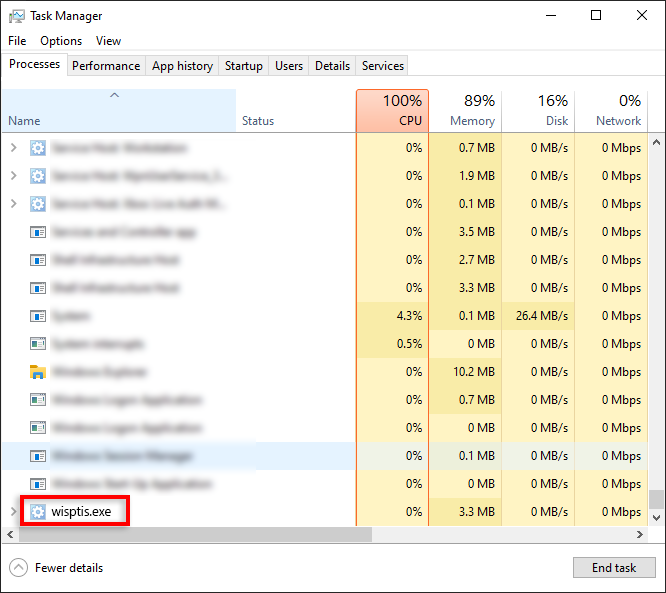
در جایی که "Location" میگوید، مطمئن شوید که "C:\Windows\System32" فهرست شده است. اگر بدافزار در جایی غیر از این مکان ظاهر شود (مثلاً در Program Files) ممکن است با بدافزار سروکار داشته باشید..
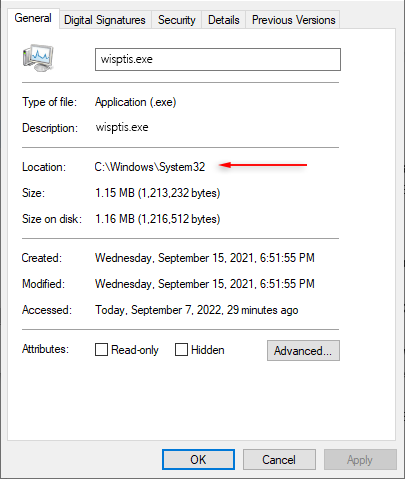
برای اطمینان، می توانید از نرم افزار آنتی ویروس قابل اعتماد برای اسکن رایانه خود استفاده کنید.
آیا غیرفعال کردن wisptis.exe بی خطر است؟
اگر با وظیفه قانونی ویندوز سر و کار دارید، غیرفعال کردن wisptis.exe بر پایداری رایانه شما تأثیری نخواهد گذاشت. با این حال، از کار کردن برخی چیزها، از جمله عملکرد صفحه لمسی و ابزار برش جلوگیری می کند. این عملکرد پس از راهاندازی برمیگردد، مگر اینکه آن را برای همیشه غیرفعال کنید، زیرا فایل بهطور خودکار دوباره نصب میشود.
چگونه wisptis.exe را غیرفعال کنیم
در زیر، سه روشی را که کاربران گزارش کردهاند که امکان غیرفعال کردن wisptis.exe را برای همیشه فعال کردهاند را پوشش میدهیم. ما هر روش را به ترتیب سختی فهرست کرده ایم، بنابراین آنها را به ترتیب امتحان کنید تا زمانی که wisptis.exe را برای همیشه غیرفعال کند.
1. از gpedit.msc برای غیرفعال کردن wisptis.exe
استفاده کنیدویرایشگر خط مشی گروه محلی را می توان برای غیر مجاز کردن wisptis.exe استفاده کرد.
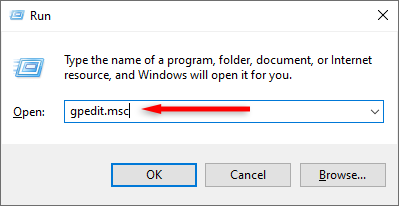
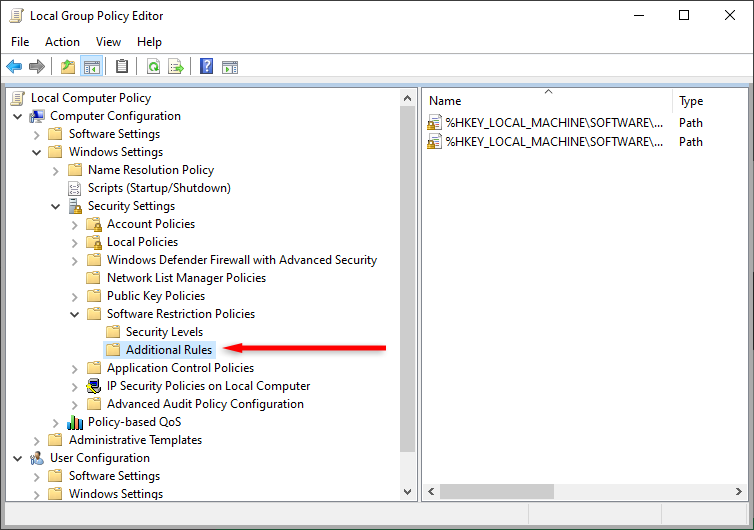
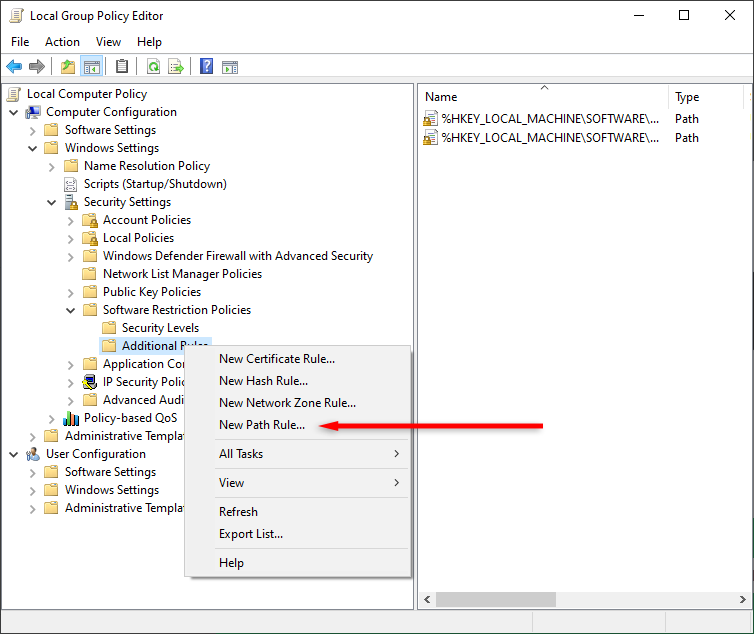
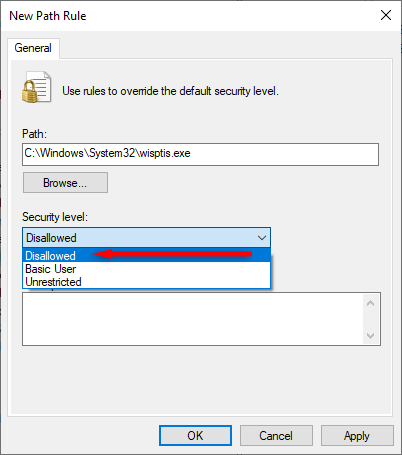 <. ol start="7">
<. ol start="7">
2. از Command Prompt برای غیرفعال کردن wisptis.exe
استفاده کنیداگر روش بالا کار نمی کند، می توانید از Command Prompt برای غیرفعال کردن دائمی wisptis.exe استفاده کنید.
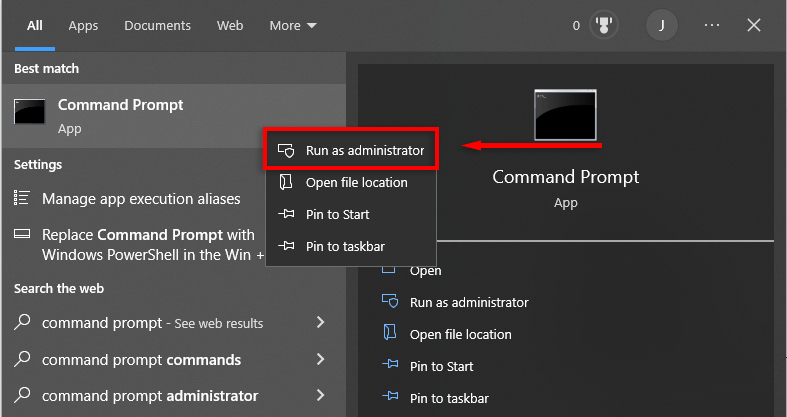
%systemdrive%
cd %windir%\system32
takeown /f wisptis.exe
icacls wisptis.exe /deny "NT AUTHORITY\SYSTEM":(RX)
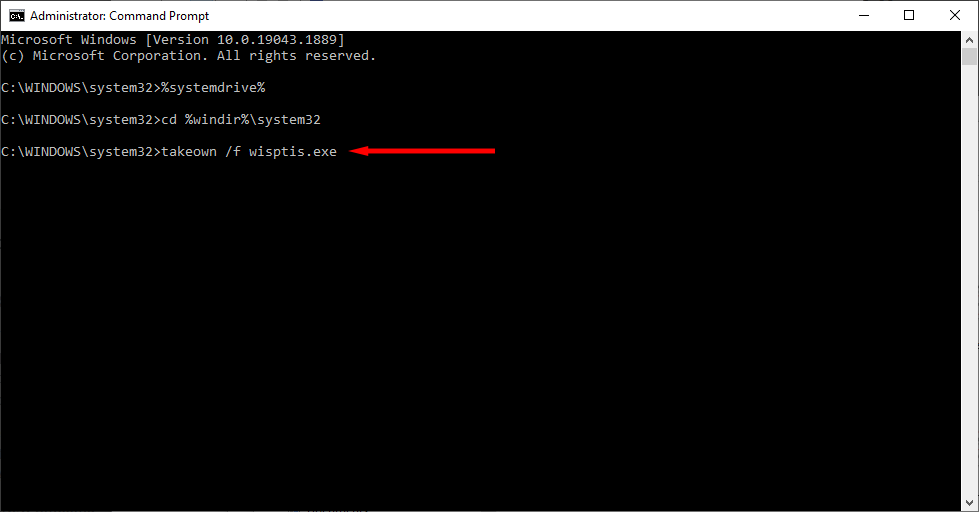
3. Microsoft App-V Client را برای غیرفعال کردن wisptis.exe
غیرفعال کنیدMicrosoft App-V Client Service یک ابزار کاربردی ویندوز است که برنامه مجازی سازی برنامه های Microsoft را مدیریت می کند و به کاربران امکان می دهد برنامه های مجازی را راه اندازی کنند. غیرفعال کردن این برنامه از راه اندازی مجدد فایل wisptis.exe جلوگیری می کند.
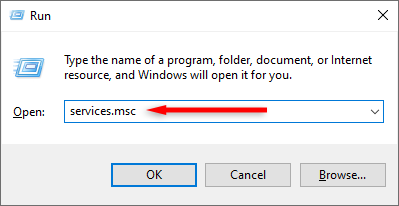
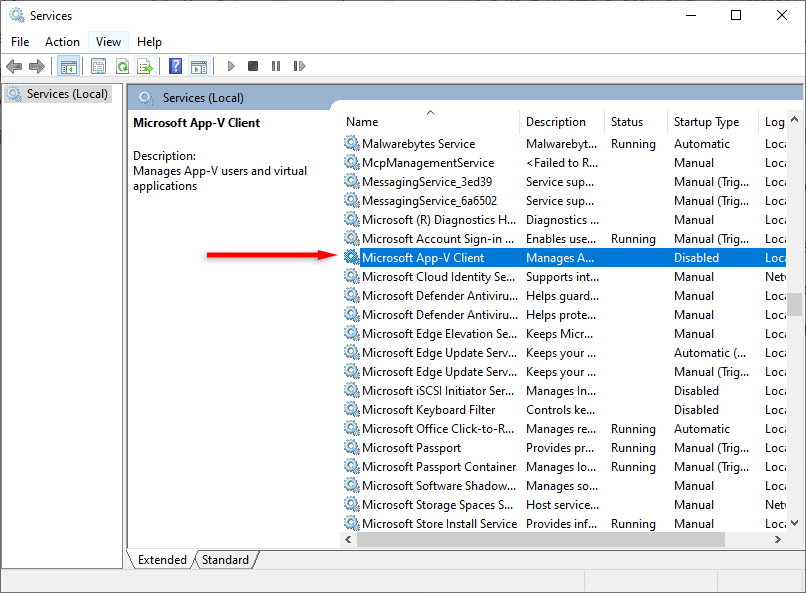 <. ol start="4">
<. ol start="4">
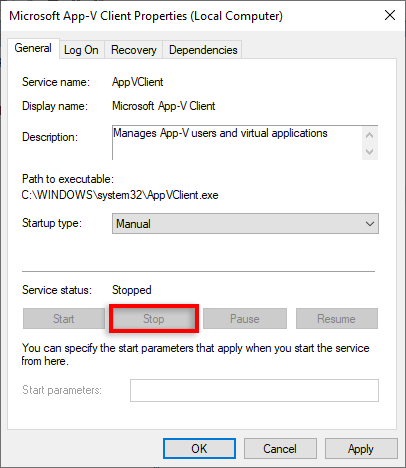
توجه:اگر غیرفعال کردن App-V Client بر تجربه کاربری شما تأثیر منفی میگذارد، میتوانید با گذراندن مراحل بالا و انتخاب Automaticدر زیر «راهاندازی» دوباره آن را شروع کنید. تایپ کنید، سپس کامپیوتر خود را مجددا راه اندازی کنید.
بازگرداندن رایانه به اوج عملکرد
با افزایش سن کامپیوترها، سرعت آنها به ناچار کاهش می یابد. اجرای فرآیندهای آزاردهنده در پس زمینه و مصرف منابع سیستم سردردی است که کاربران ویندوز دائما با آن مواجه هستند. خوشبختانه، غیرفعال کردن فرآیند wisptis.exe با خیال راحت امکان پذیر است. امیدواریم این آموزش کمک کند تا رایانه شما بهتر از همیشه کار کند.
.